pdf拆分成一页一页,pdf拆分教程 。PDF电子文档不像我们纸质版的书籍可以随时随意翻找自己想要的那个页面,一份页数特多的PDF文件,在浏览查看的时候是很不方便,并且PDF文件越大,也就越不利于传输保存 。为了解决这个问题,就有了PDF拆分成一页一页的方法 。这个方法可以让我们任意取自己需要的PDF页面,然后发送给同事或者领导,不但自己操作起来方便,更方便对方查看,这样互利的工作方式叫做高效率的工作方式 。
【pdf拆分成一页一页,pdf拆分教程】下面将为大家介绍一个节省时间且效果非常好的PDF拆分教程 , 有了这个教程,大家就可以根据PDF的目录设置具体的拆分页面,如此便可快速得到自己要的PDF页面 。具体需要借助第三方软件工具优速PDF工厂来完成,这是一个高效的PDF处理工具,里面有着非常丰富的PDF文件处理功能,对我们来说是一个宝藏工具 。好了,我们先来看看pdf拆分成一页一页的操作方法,希望可以帮助到你们 。
需要使用的软件工具:优速PDF工厂
软件工具下载:https://download.yososoft.com/YSPdf/YSPdf_TTY.exe
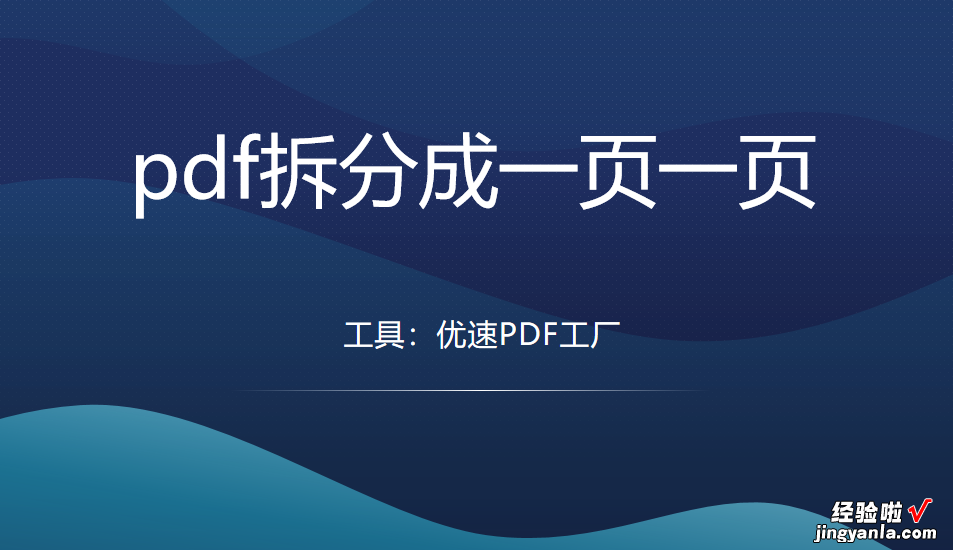
pdf拆分的步骤:
第一:首先我们在电脑端打开软件工具“优速PDF工厂”进入到软件的首页面,在这里我们可以看到很多个关于PDF文件的处理功能,选择我们要用到的【PDF文件操作】板块 。

第二:在PDF文件操作板块中,找到并选择【PDF分割】功能,然后点击【添加文件】按钮,上传需要分割的PDF文件 。

第三:设置输出目录文件夹,那么一会儿转换好的PDF文件就保存在这个文件夹中 。
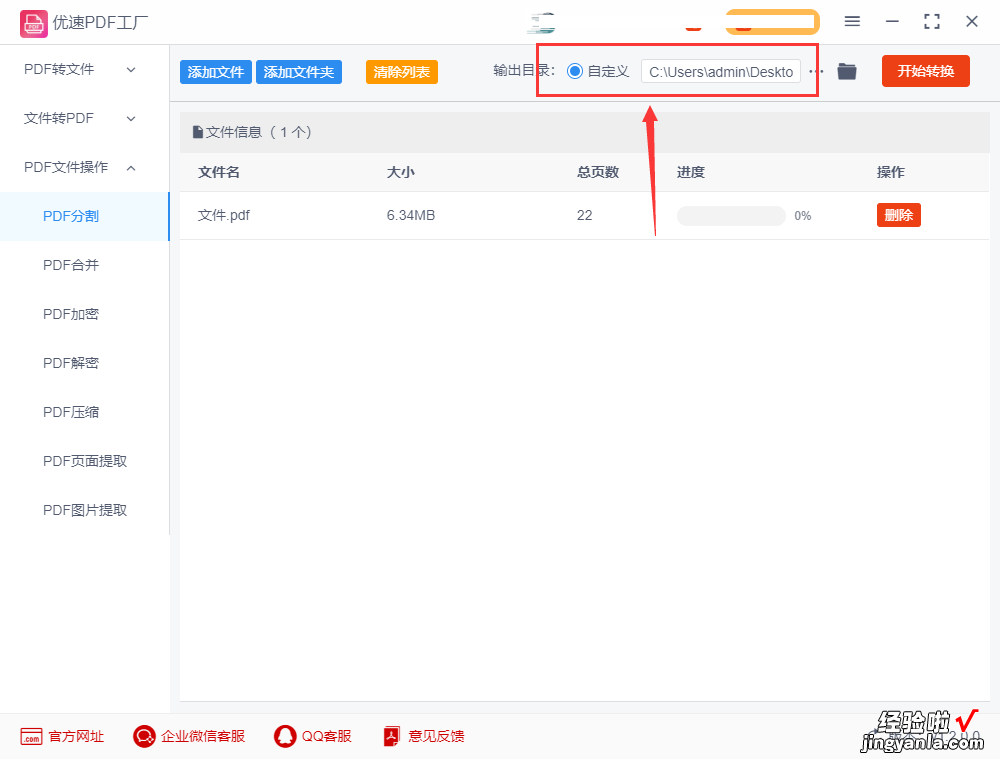
第四:上面三步操作完成后,点击【开始转换】按钮,这样软件就开始分割PDF了 。当软件自动弹出打开输出文件夹时,表示PDF被分割完成,用户可在这里直接查看拆分好的PDF文件 。

第五:从下图这里可以看到,软件成功的将一个22页的pdf文件拆分成了22个单独的一页一页的pdf文件

以上就是pdf拆分成一页一页 , pdf拆分教程的分享了 。掌握今天我们所介绍的这个方法,可以帮助我们大大的提升工作效率 。那大家不妨收藏保存这个方法 , 在日后再有需要将PDF拆分的时候,亦或者需要其他功能处理pdf文件 , 我们都可翻出来就立刻进行操作 。
